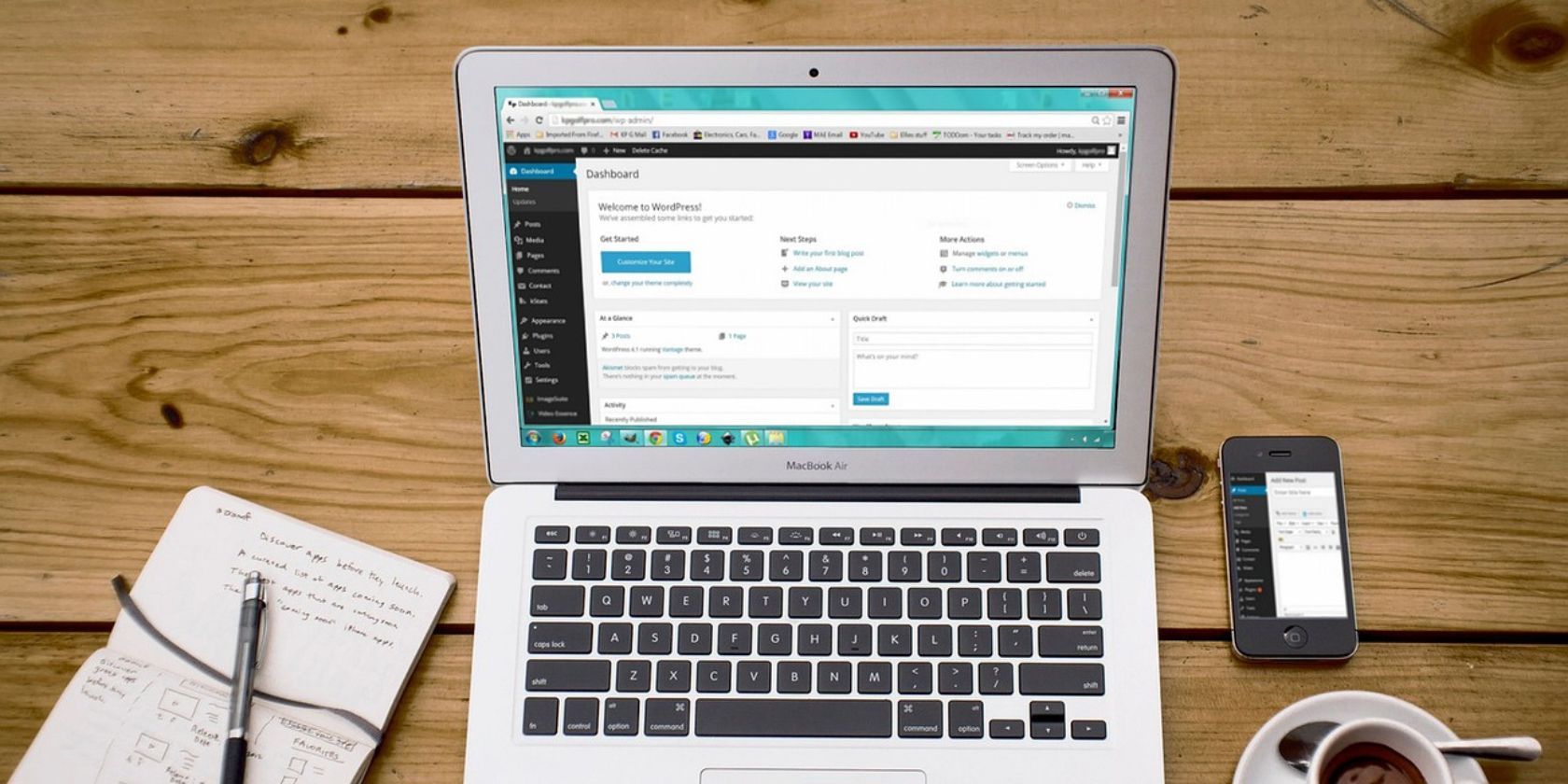میزبانی وب سایت می تواند مانع بزرگی برای بسیاری باشد، اما راه هایی برای انجام رایگان آن وجود دارد. در اینجا نحوه میزبانی یک سایت وردپرس رایگان در Amazon Lightsail آورده شده است.
Amazon Lightsail یک پلت فرم سرور ابری مجازی قدرتمند است که برای مشاغل کوچک، استارتاپ ها، دانش آموزان و سایر کاربرانی که نیاز به ساخت و میزبانی وب سایت یا راه حل های دیگر، از جمله پایگاه داده مدیریت شده دارند، طراحی شده است. ما یاد خواهیم گرفت که یک وب سایت وردپرس را در سرور آمازون Lightsail راه اندازی کنیم و وب سایت خود را به صورت رایگان میزبانی کنیم.
مزایای استفاده از Amazon Lightsail برای میزبانی وب سایت
برخلاف Amazon EC2، Amazon Lightsail یک VPS ساده شده است که به کاربران اجازه می دهد تا به سرعت برنامه ها و وب سایت ها را مستقر و مدیریت کنند. مجموعه ای از خدمات از جمله:
- سرورهای مجازی (لینوکس و ویندوز)
- پایگاه های داده مدیریت شده
- ذخیره سازی
- شبکه سازی
تنها با چند کلیک، هر کسی می تواند وب سایت یا برنامه وردپرس خود را در Amazon Lightsail میزبانی کند. و یکی از ویژگی های کلیدی Amazon Lightsail میزبانی وب سایت رایگان است. همچنین مقیاس پذیر است، به این معنی که می توانید به راحتی برنامه های میزبانی یا تنظیمات سرور (رم، ذخیره سازی و پردازنده) خود را با رشد وب سایت یا کسب و کار خود ارتقا دهید.
اگر شما یک استارتاپ، فردی یا کسب و کار کوچک هستید که به دنبال ایجاد یک حضور آنلاین بدون هزینه زیاد هستید، میزبانی وب سایت رایگان Amazon Lightsail همان چیزی است که به آن نیاز دارید.
راه اندازی یک وب سایت وردپرس رایگان در Amazon Lightsail
راه اندازی میزبانی وب سایت وردپرس رایگان در Amazon Lightsail یک فرآیند ساده است. می توانید مراحل زیر را برای ایجاد یک نمونه در Amazon Lightsail برای میزبانی وب سایت خود دنبال کنید.
1. در Amazon Lightsail ثبت نام کنید
از صفحه Amazon Lightsail دیدن کنید و با استفاده از حساب ایمیل خود ثبت نام کنید. اگر قبلاً یک حساب آمازون یا AWS دارید، می توانید با استفاده از ایمیل و رمز عبور ثبت شده خود وارد شوید.
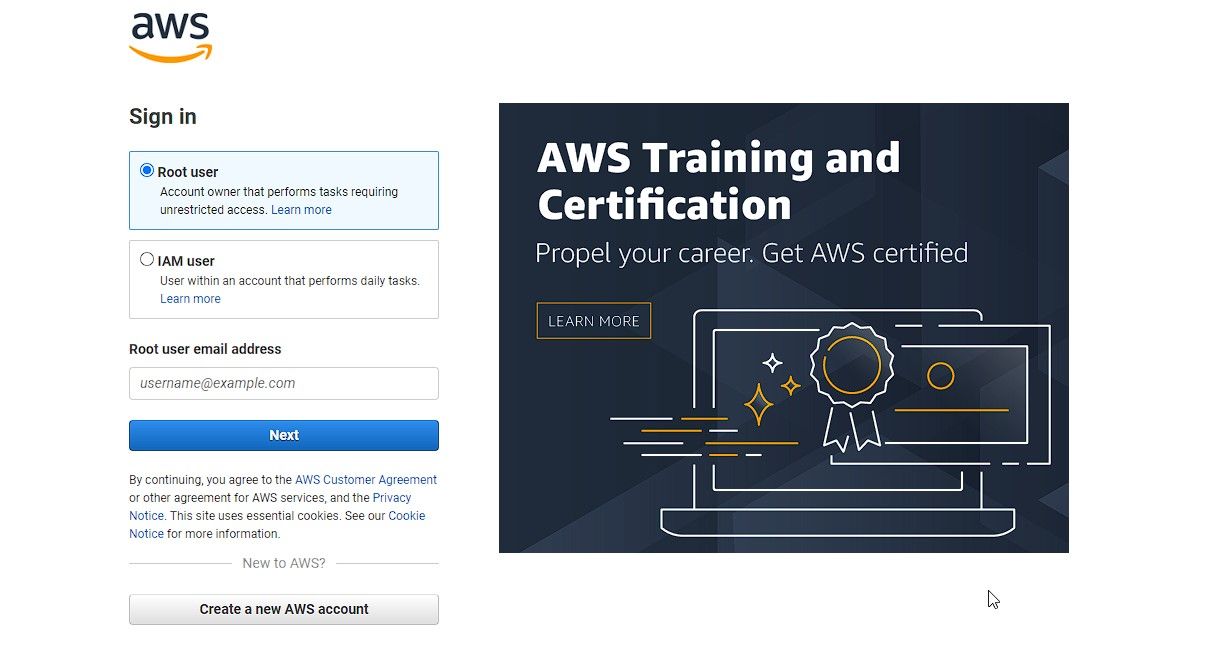
2. یک نمونه جدید ایجاد کنید
پس از ورود به Amazon Lightsail، این دستورالعمل ها را برای ایجاد و راه اندازی یک نمونه جدید در Amazon Lightsail دنبال کنید:
- در زیر تب Instances، روی دکمه Create Instance کلیک کنید.
- ابتدا یک منطقه یا مکان را برای نمونه خود (وب سرور) انتخاب کنید. Amazon Lightsail سرورهایی را در سراسر جهان ارائه می دهد. شما می توانید از هر مکانی که از نظر جغرافیایی به مخاطب هدف شما نزدیک است انتخاب کنید و از عملکرد بهینه سایت اطمینان حاصل کنید.
- در بخش Pick your instance image، روی گزینه Linux/Unix کلیک کنید و سپس روی گزینه App + OS که در زیر بخش Select a blueprint فهرست شده است کلیک کنید.
- سپس وردپرس را انتخاب کنید، اگر می خواهید یک وب سایت واحد را روی یک نمونه یا سرور VPS راه اندازی کنید. همچنین می توانید WordPress Multisite را انتخاب کنید که به شما امکان می دهد بیش از یک وب سایت را روی یک سرور واحد میزبانی کنید. برای این راهنما، وردپرس را انتخاب می کنیم.
- سپس یک طرح را انتخاب کنید. برای میزبانی رایگان وب سایت، کم هزینه ترین طرح موجود را انتخاب کنید. می توانید یکی از سه طرح اول را انتخاب کنید که برای سه ماه اول رایگان است. پس از سه ماه اول، مبلغ ذکر شده در بخش انتخاب طرح نمونه از شما دریافت می شود.
- نام نمونه خود را تایپ کنید، ترجیحاً نام وب سایت، و روی دکمه Create instance کلیک کنید. این فرآیند راه اندازی محیط میزبانی وب سایت رایگان شما را آغاز می کند.
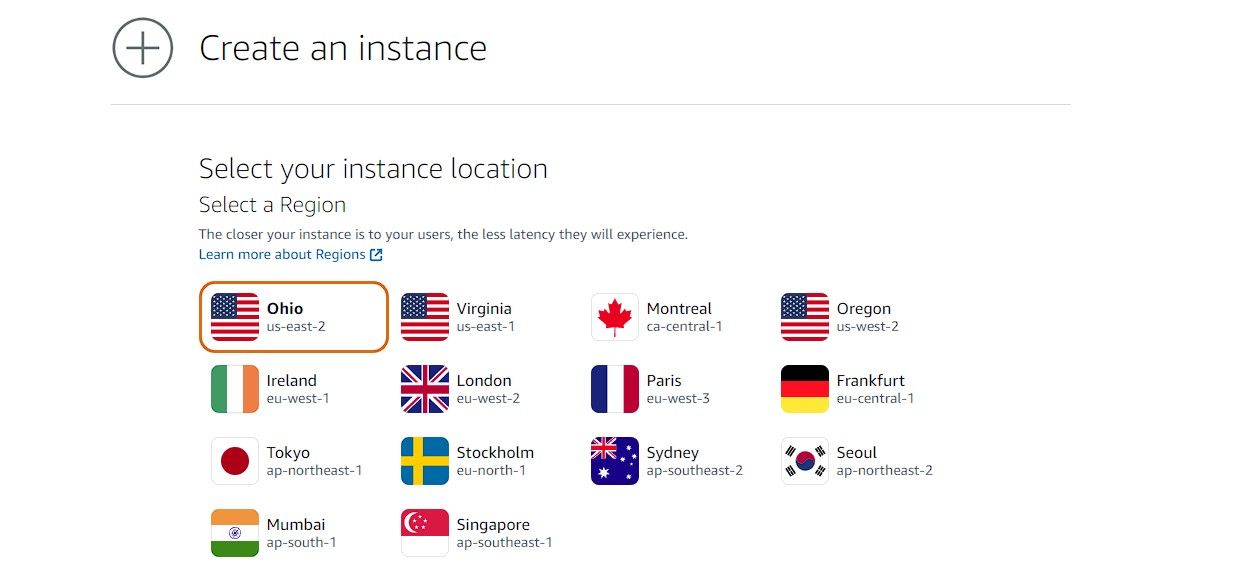
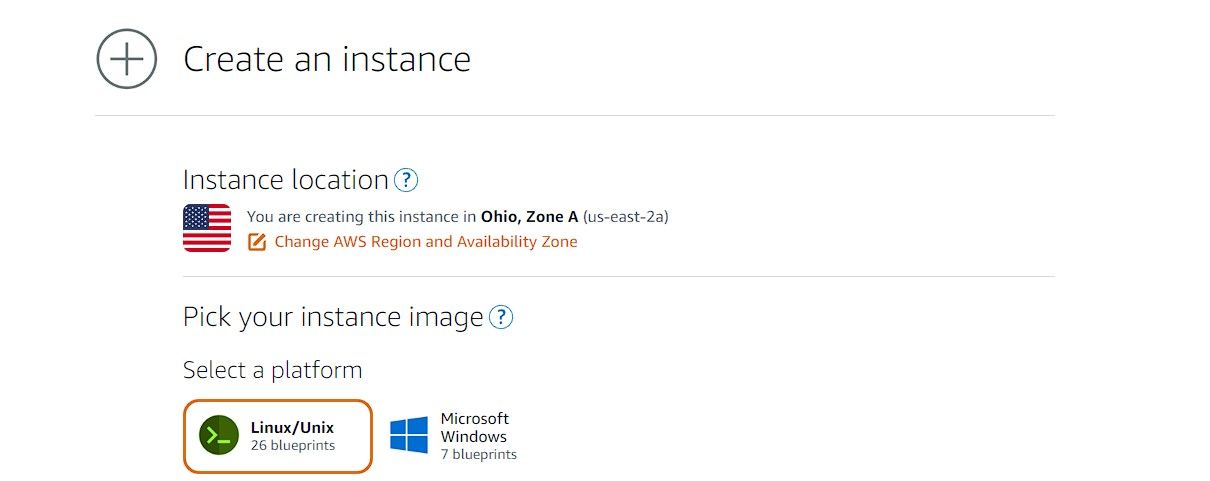
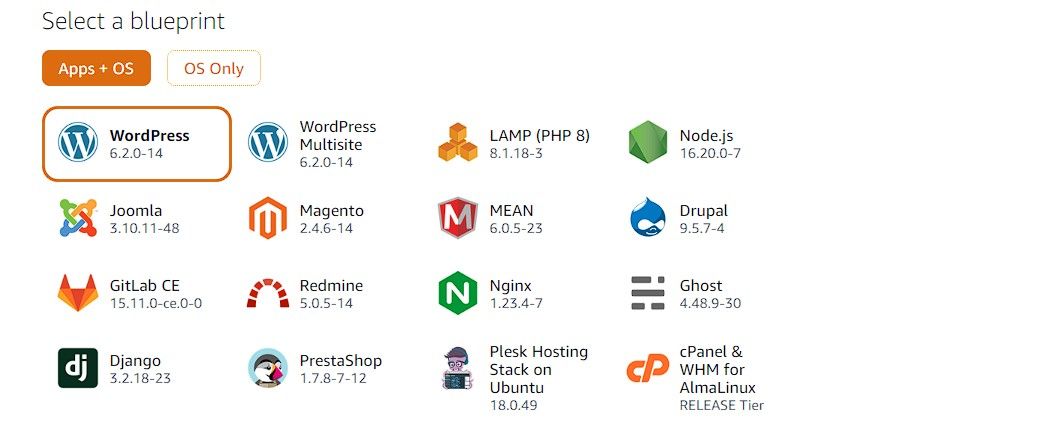
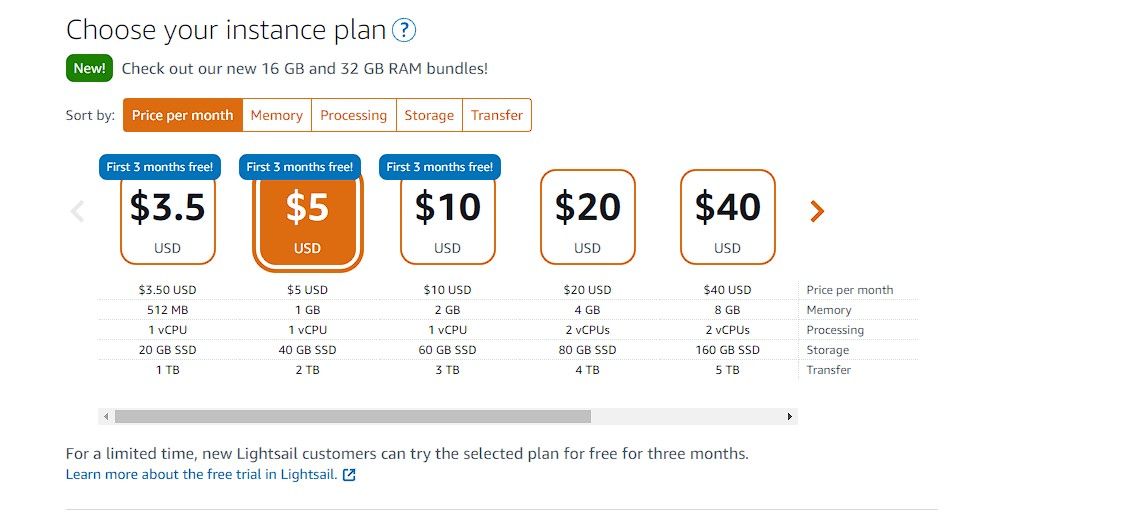
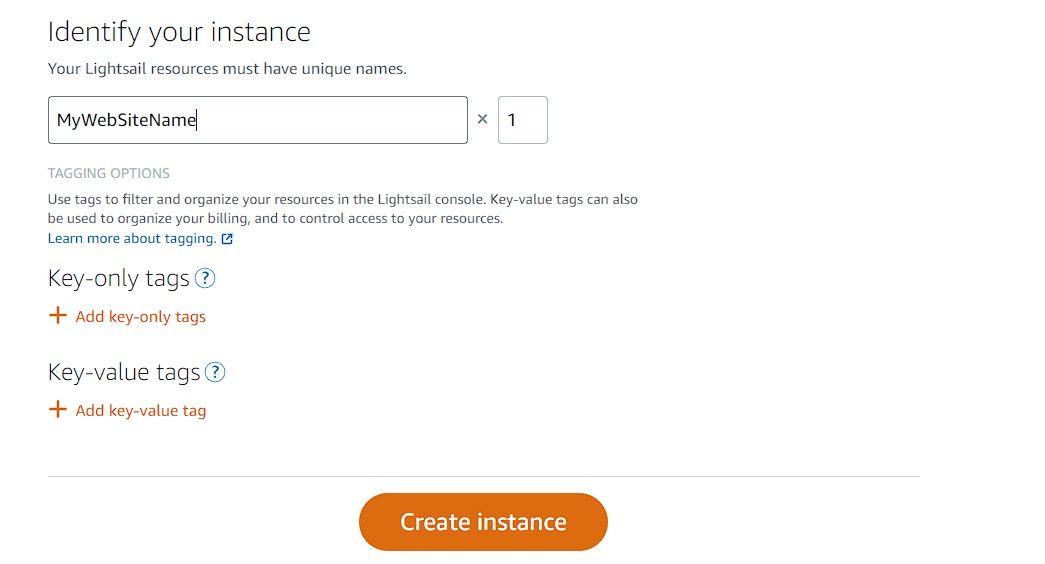
مدتی صبر کنید و به Amazon Lightsail اجازه دهید نمونه وب سایت شما را مستقر کند. این ممکن است بین پنج تا ده دقیقه طول بکشد. پس از انجام این کار، می توانید از آدرس IP نمونه خود برای دسترسی و مشاهده وب سایت پیش فرض بازدید کنید.
وارد پنل مدیریت وردپرس شوید
هنگامی که نمونه وردپرس شما راه اندازی و اجرا می شود، می توانید با استفاده از اعتبارنامه های پیش فرض به پشتیبان (yoursitename.com/wp-admin) دسترسی داشته باشید. برای دریافت این مدارک، مراحل زیر را دنبال کنید:
- پس از ایجاد نمونه، به صفحه اصلی Amazon Lightsail هدایت خواهید شد.
- روی نمونه خود کلیک کنید. با این کار صفحه جدیدی باز می شود.
- بر روی دکمه Connect using SSH کلیک کنید.
- هنگامی که برای مشاهده نام کاربری و رمز عبور مدیریت وردپرس نیاز به اجرای دستور زیر دارید، یک تب پنجره ترمینال باز می شود. cat bitnami_credentials
- نام کاربری و رمز عبور را وارد کنید تا وارد پنل wp-admin شوید، جایی که می توانید تم های وب سایت را آپلود کنید و وب سایت را مطابق با نیاز خود سفارشی کنید.
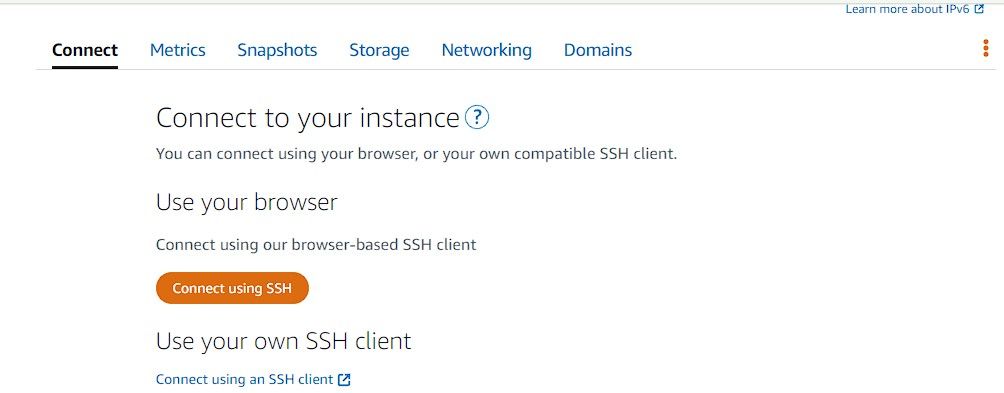
cat bitnami_credentials
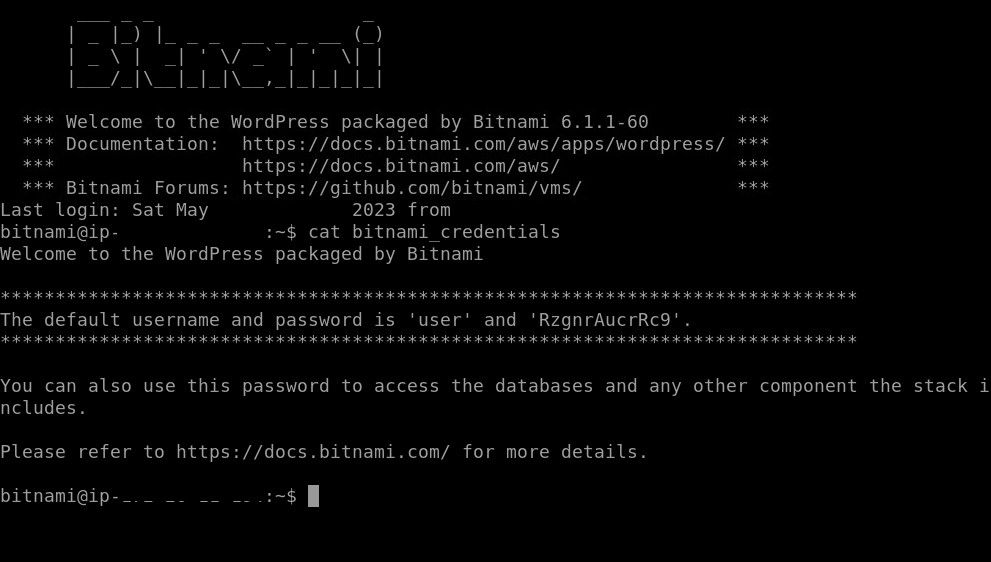
دامنه و گواهی SSL خود را پیکربندی کنید
مرحله بعدی اتصال دامنه به سرور وب سایت و راه اندازی SSL است. توصیه می کنیم نام دامنه خود را با یک حساب کاربری رایگان به Cloudflare اضافه کنید. این یک لایه حفاظتی اضافی در برابر هرزنامه ها و حملات اضافه می کند.
پس از افزودن، این مراحل را برای اتصال دامنه به سرور وب سایت Amazon Lightsail دنبال کنید.
1. یک آدرس IP ثابت تنظیم کنید
برای اطمینان از اینکه دامنه شما به نمونه آمازون Lightsail شما متصل است، باید یک آدرس IP ثابت تنظیم کنید.
- در صفحه نمونه Amazon Lightsail، روی تب Networking کلیک کنید
- روی Attach static IP کلیک کنید.
- از منوی بازشو، Create a new static IP را انتخاب کنید و سپس یک نام برای IP static تایپ کنید. روی ایجاد و پیوست کلیک کنید.
- این یک IP ثابت دائمی جدید را به نمونه سرور شما متصل می کند. برای مشاهده وب سایت خود می توانید از این آدرس IP جدید دیدن کنید.
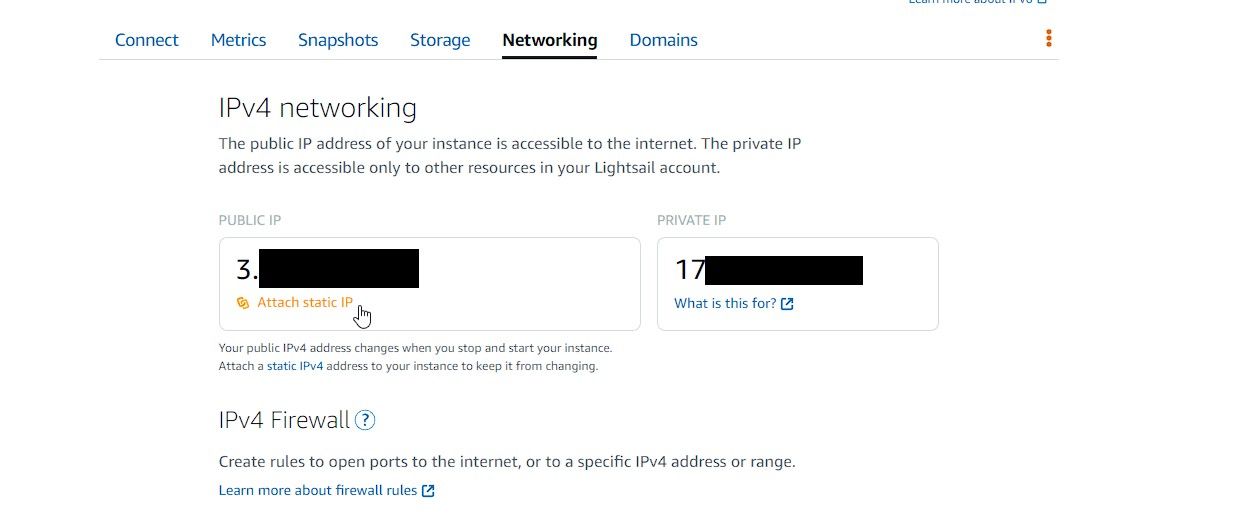
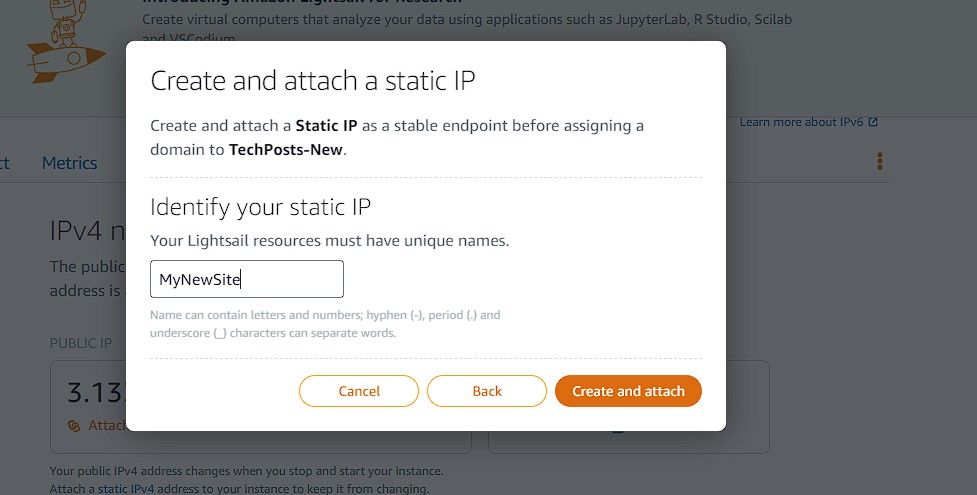
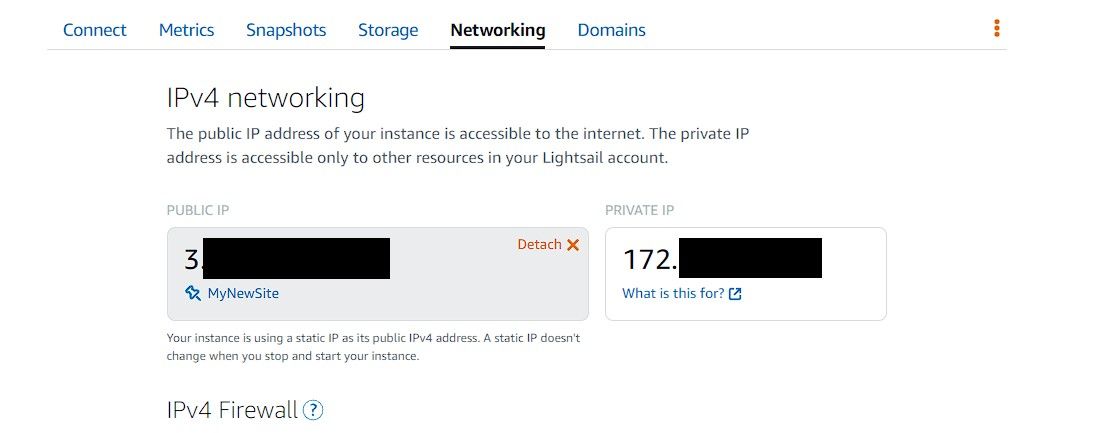
2. رکوردهای DNS را در Cloudflare به روز کنید
وارد حساب کاربری Cloudflare خود شوید و به گزینه DNS بروید. در اینجا، آدرس IP موجود در رکورد A را با آدرس IP نمونه Lightsail خود به روز کنید (پس از پیوست کردن IP ثابت). اگر رکورد A هنوز اضافه نشده است، این مراحل را دنبال کنید:
- روی +Add Record کلیک کنید، A را در Type انتخاب کنید، @ را در Name تایپ کنید و سپس آدرس IP ثابت نمونه Lightsail آمازون خود را قرار دهید.
- روی دکمه Save کلیک کنید.
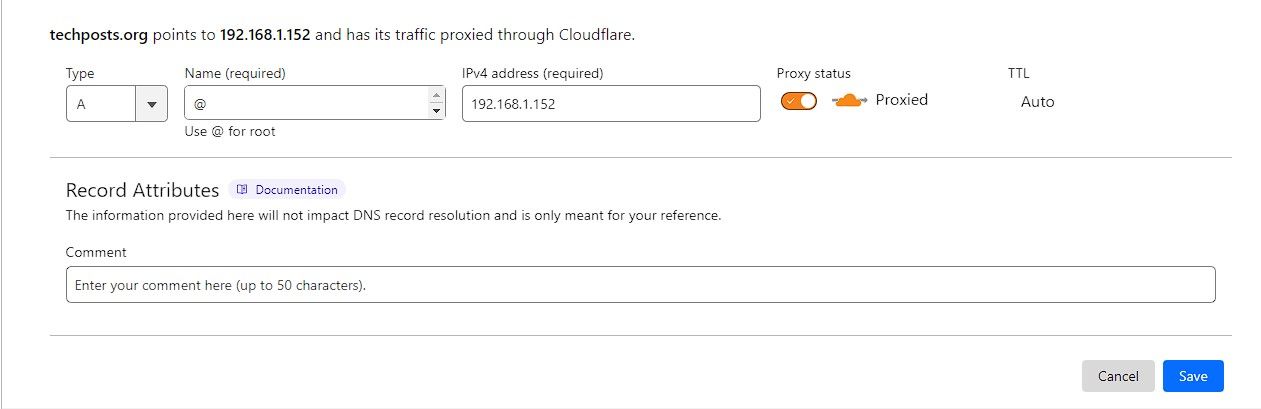
پس از چند دقیقه، می توانید از نام دامنه خود برای دسترسی به وب سایت جدید میزبانی شده در Amazon Lightsail بازدید کنید.
3. یک گواهی SSL را پیکربندی کنید
شما باید وب سایت خود را ایمن کنید و از داده های کاربر با گواهی SSL محافظت کنید. برای راه اندازی SSL در Amazon Lightsail خود با استفاده از Cloudflare این مراحل را دنبال کنید:
- در Cloudflare روی وبسایت کلیک کنید و سپس گزینه SSL/TLS را بزنید.
- در حالت رمزگذاری SSL/TLS، کامل را انتخاب کنید.
- وارد پنل مدیریت وردپرس خود شوید و افزونه Really Simple SSL را نصب کنید.
- افزونه را فعال کنید.
- مطمئن شوید که URL سایت را در تنظیمات > عمومی با https:// تغییر دهید.
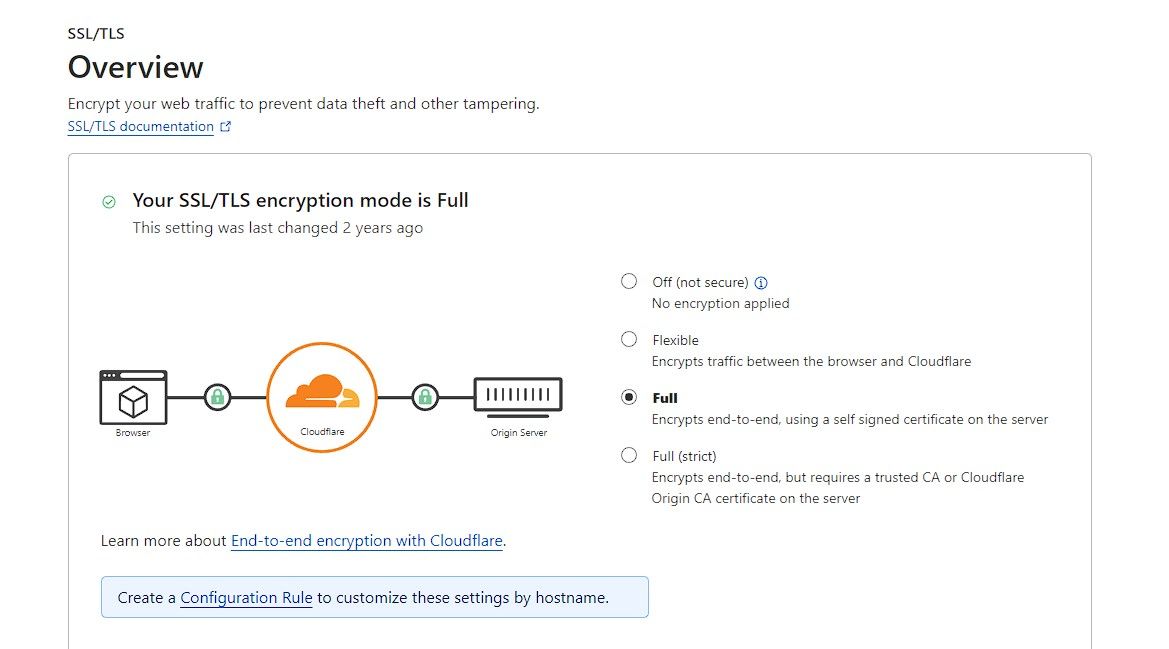
برای دستورالعمل های دقیق، به راهنمای قبلی ما در مورد نحوه راه اندازی گواهینامه SSL رایگان در وردپرس مراجعه کنید.
از طرف دیگر، میتوانید اسناد رسمی Bitnami را برای نصب و پیکربندی Let’s Encrypt SSL در نمونه Lightsail دنبال کنید. از طرف دیگر، میتوانید یک وبسایت امن را روی Raspberry Pi بدون هزینههای تکراری یا هزینه میزبانی میزبانی کنید.
Amazon Lightsail برای شروع ایده آل است
Amazon Lightsail یکی از سریع ترین و مطمئن ترین راه ها برای راه اندازی یک وب سایت در عرض چند دقیقه است. این نیازی به تخصص فنی ندارد و بنابراین، هر کسی که تجربه کمی در راه اندازی یا راه اندازی یک وب سایت در سرور لینوکس یا ویندوز داشته باشد، می تواند وب سایت های تجاری یا فردی خود را به صورت رایگان میزبانی کند.
همچنین میتوانید با استفاده از Raspberry Pi یک سرور رایگان مدیریت رمز عبور DIY Bitwarden را در خانه میزبانی کنید تا همه رمزهای عبور خود را بدون پرداخت هزینه اشتراک مدیریت کنید.